Gravit Designer是一款非常小巧方便的图像处理软件,要说起这方面的软件可能很多人都想到Photoshop之类的,功能十分的好用但是那些软件都是比较大的,很占用运行内存稍微差一点的电脑可能就运行不了了,而这款软件就完全没有这方面的问题,能够轻松的运行在大多数电脑上面。别看软件体积不大,但是它的功能却是非常齐全的,不仅能够支持用户们对于各种图像的修改处理还可以进行CAD设计的功能,多种不同的相关小工具可以完全满足用户们的所有使用需求,要是两个软件功能都是差不多的,但是一个很大运行可能有点慢,而另一个内存小运行十分流畅,作为用户们肯定是会选择这款小巧实用的吧,而且它还有另外一个非常不错的地方就是不需要用户们进行任何的付费过程,因为小编带来的是
Gravit Designer中文破解版,内了破解文件安装完成即可完全免费使用,这么好用的软件而且还是白嫖的各位用户们还不快来下载体验!
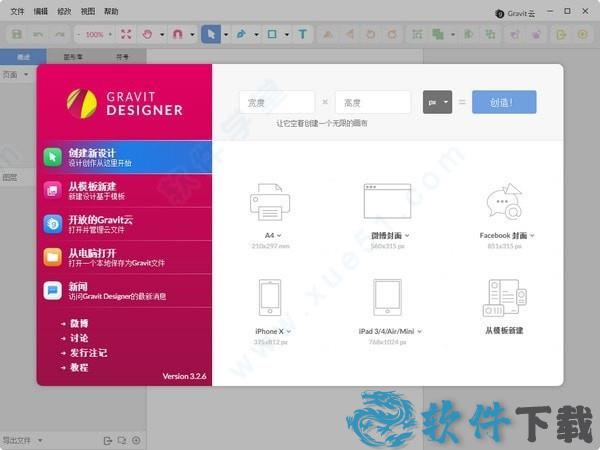
软件特点
1、风格
Gravit Designer拥有多重填充/边界、效果和混合模式以及共享样式。
2、文本
手工制作强大的文本引擎,文本上有路径、网页字体、样式等等。
3、导出
导出高质量的PDF,SVGs和使用切片和多个资产的图像。
4、先进
演示文稿、草图和EPS导入、设计模板、转换等等。
5、精密度
在任何单位(像素,毫米,厘米等)从创建到出口的无与伦比的精度。
6、结构
强大的网页与主人,真正的层和符号,以构成您的内容。
7、矢量
用非破坏性布尔函数、刀具和路径图制作矢量。
8、布局
强大的网格,锚和自动布局为像素完美的屏幕设计。
安装教程
1、将下载好的压缩包进行解压得到安装程序。

2、打开安装程序,点击安装。
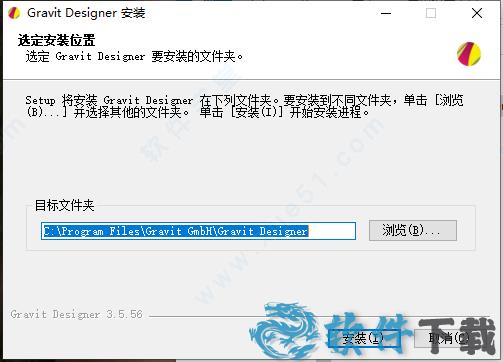
3、软件正在安装当中请等待。
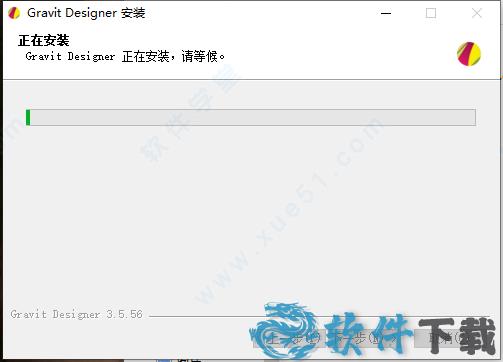
4、安装完成完成之后退出,打开软件即可免费使用。

Gravit Designer怎么用
界面设置首先你可能想要知道的第一件事是界面不一定非得是紫色。当然如果你喜欢紫色界面那你就可以保持原样不做改动,但如果你喜欢黑白的用户界面那就可以打开位于左上角的主菜单,选择编辑-设置然后将主题更改为"黑暗主题"或"白亮主题"。
有过Sketch使用经验的用户会发现界面的布局和Sketch有些相似之处。位于顶部菜单栏下方的是工具栏,你所需要的所有矢量工具都包含在这里,例如移动画布和对齐控件、路径和文本的建立及选择工具、形状的翻转和旋转、多图形操作、堆叠顺序控制以及导出和演示文稿的热键。记住Gravit可以做到同时打开多个文档,它们以不同的标签页显示在界面的右上角。
类似于附带了“Powerpoint”的画板页面可能像你在其它应用程序里看到的那样除页面本身外还融合了画板。每个页面自身就像一个独立的文档,它有自己的尺寸、出血、页边距以及画布颜色设置。然后,您可以通过选择该面板中查看任何页面。默认情况下,页面面板只有一个单独的页面,你可以通过点击页面面板右上方的创建新页面来添加页面。点击选择页面你可以查看相应的页面内容。
如果你习惯于常用的画板界面,可以通过激活位于页面面板删除图标左侧的切换按钮将页面显示模式切换至"多页模式"。所有的页面都可以像单独的文件那样被选择、移动、自定义尺寸或者更改为不同的预设尺寸。在多页模式下你也可以通过单击画布上的页面标题选中页面,然后按住ALT+拖动或CTRL/CMD+D键来复制所选页面。
通过将页面设置为"主页",那么主页包含的所有元素例如背景或标题将同步到所有使用此主页的页面上。反之你也可以以此主页为基础建立新的页面,你还可以在主页的基础上添加额外的元素。当主页元素更新之后,所有其它以主页为基础的其它页面会同步一并更新。
通过使用页面你可以立即创建"Powerpoint式样"的演示文稿。只需单击工具栏最右侧的播放按钮即可将已创建的页面立刻演变为幻灯片。按向下的箭头切换至下一张幻灯片,按向上的箭头切换回上一张幻灯片。
使用演示文稿软件的路径和形状工具和你在其它矢量图形处理程序中期待的差不多。有标准的可绘制直线和贝塞尔曲线的钢笔工具,以及一系列预设的形状工具如直线、矩形、椭圆、多边形、三角形和星形。
除了标准钢笔工具外,还有一个额外的很好用的工具即贝塞尔工具。选择贝塞尔工具后,当你在添加锚点的同时按住ALT键,它会自动在锚点周围生成平滑的曲线。
路径和形状绘制完成之后你还可以在右侧的列表中修改它们的属性。常规路径可以设置为开放或闭合,这样当你想让一个开放的路径完全闭合或者在已生成的路径上继续增加锚点的时候通过此法可以轻易实现。形状有其特定的设定属性文本框,例如将椭圆转换为圆形分格图表,或是自定义多边形或者星形的点数。
常规文本和路径上的文本
文本工具也和你在其它应用程序中希望的那样差不多。选择文本工具之后,在画布上单击即可开始输入可动态调整大小的文本,你也可以按住鼠标拖动一段距离之后再松手,这样会形成一个文本框,如此输入的文本都会被限制在文本框内。
还有一个对于网页设计师来说超级好用的功能就是,当你输入“lorem”,然后敲一下空格键你将得到一段自动生成的"乱数假文"占位符文本。
让制作路径文字变得轻而易举。只需绘制出任何路径或形状,然后选择文本工具,将鼠标悬停在路径上直至有红线显现后单击即可。这将使你下一步输入的文字立即直观地显现出在路径上的效果。当你修改过路径后依附路径的文本也会随之相应改变形状。
选中路径文本后,你可以看到右侧的参数调整面板上出现了将文本更改为在路径外及反向的切换按钮。调整文本位置也很容易——只需单击并拖动文本开头的橙色小标记,就是这么简单。
软件亮点
1、直观而强大的插画师,非常适合非专业用户
Gravit Designer允许您将项目导出为PDF,PNG,JPEG和SVG,它还可以帮助您在任何媒体的帮助下打印它们。考虑到所说的一切,应该很清楚在徽标和插图设计方面确实拥有自己的东西。我们承认,它并不像行业的大牌那样强大,但实际上,它可能更适合那里的绝大多数用户。
2、有效的跨平台替代一些最受欢迎的插图应用程序与该软件相遇,这是一款流畅,现代且功能强大的插画师,凭借其直观,简单而高效的设计工具,使其成为上述传奇设计应用的有效替代品。
3、功能丰富,但一点都不吓人
它基本上为您提供了直观的CAD和基于设计的工具的有趣组合。它拥有日常用户可能想要的一切,从多标签用户界面开始,支持多层,各种智能屏幕设计,矢量插图和徽标创建工具,一个有用的文本引擎,一直向上一系列令人印象深刻的视觉效果。
热门评论
今晚打老虎:由这款软件可以看出,开发人员的格局非常大,也非常好用,用起来非常顺手,能够在产品上体现出雄心壮志,但还是有一些小缺点,这里需要开发人员加以改进,改进后可以成为一个优秀的产品。
重要提示
提取码:tu3d
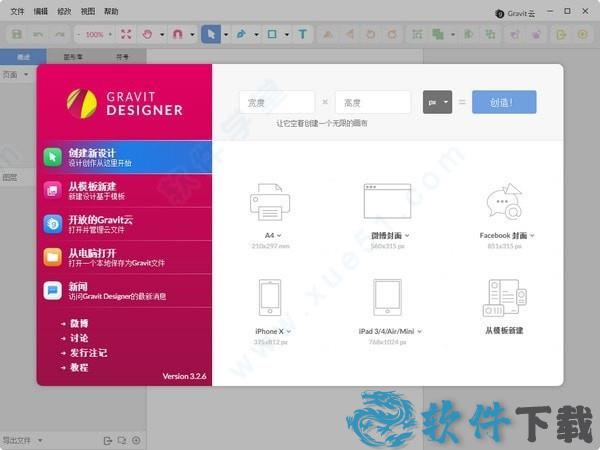

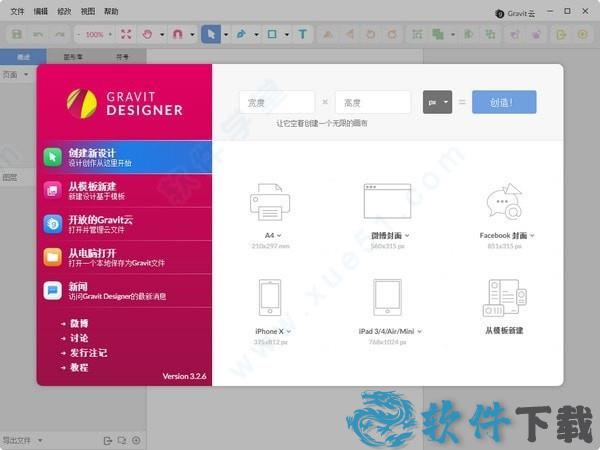

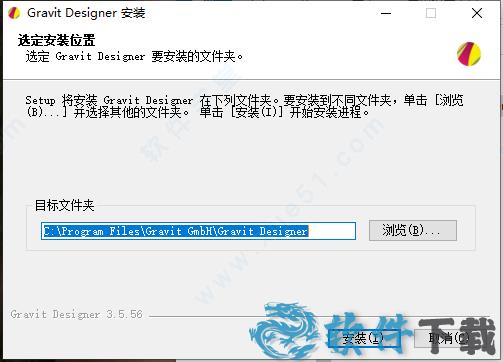
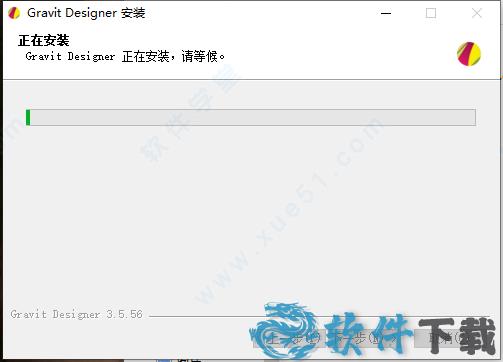

 EarthView v6.4.9 中文破解版
EarthView v6.4.9 中文破解版 2021-03-09
2021-03-09 start8 v1.56 注册破解版
start8 v1.56 注册破解版 2021-03-08
2021-03-08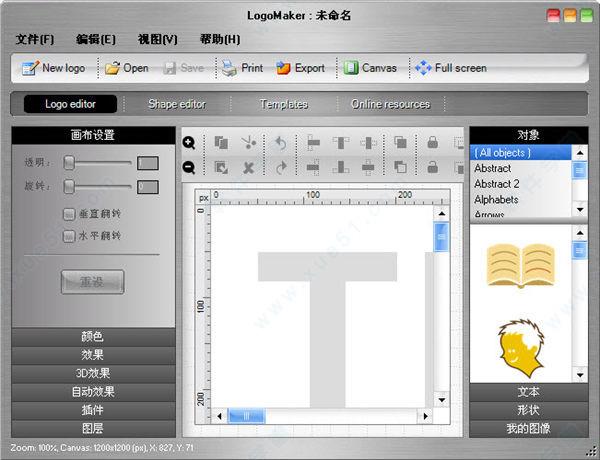 LogoMaker v3.0中文破解版(附安装教程)
LogoMaker v3.0中文破解版(附安装教程) 2021-07-10
2021-07-10 SWF to Video Converter Pro v4.5.0破解版
SWF to Video Converter Pro v4.5.0破解版 2021-07-19
2021-07-19 CCleaner v5.7.7 中文技术员版
CCleaner v5.7.7 中文技术员版 2021-03-04
2021-03-04 PKPM v2021.2中文破解版(附安装教程)
PKPM v2021.2中文破解版(附安装教程) 2021-07-20
2021-07-20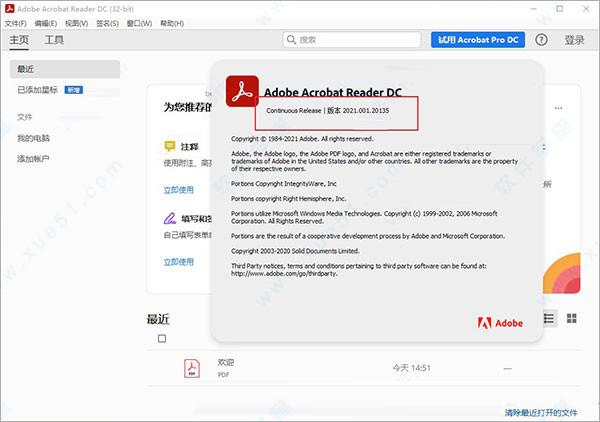 Acrobat Reader DC2021 v2021.005中文破解版(附安装教程)
Acrobat Reader DC2021 v2021.005中文破解版(附安装教程) 2021-07-20
2021-07-20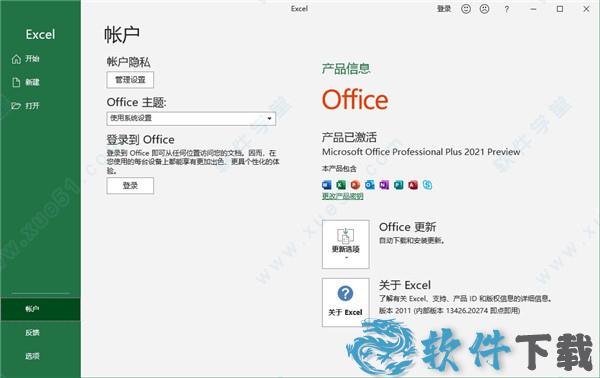 Microsoft Office v2021汉化破解版
Microsoft Office v2021汉化破解版 2021-06-01
2021-06-01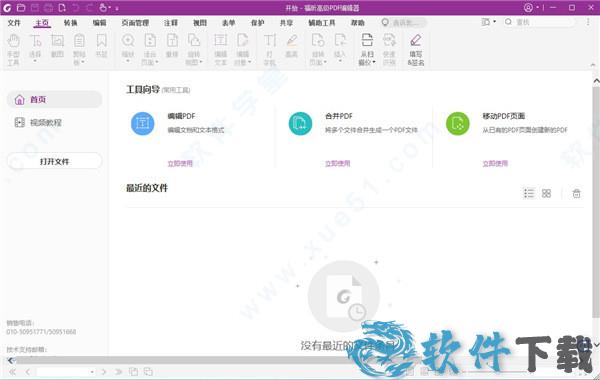 福昕高级PDF编辑器11 v11.0.0.49893中文破解版(附安装教程)
福昕高级PDF编辑器11 v11.0.0.49893中文破解版(附安装教程) 2021-06-04
2021-06-04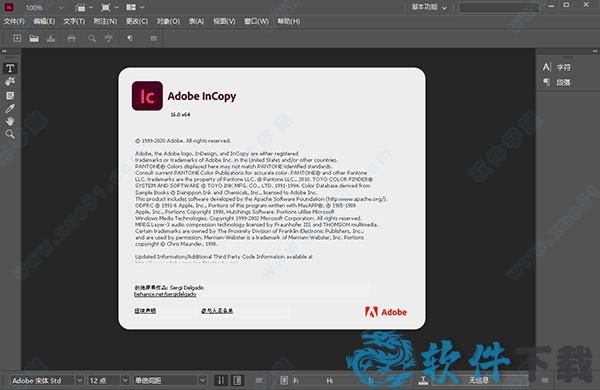 Adobe InCopy v16.0.0.77汉化破解版
Adobe InCopy v16.0.0.77汉化破解版 2021-06-19
2021-06-19